
תוכן עניינים:
- מְחַבֵּר Lynn Donovan [email protected].
- Public 2023-12-15 23:47.
- שונה לאחרונה 2025-01-22 17:25.
כיתובים לדמויות וטבלאות - Word 2013
- הקלק על ה דמות או שולחן שבו אתה רוצה את כּוֹתֶרֶת להופיע.
- בכרטיסייה הפניות, לחץ על הלחצן InsertCaption.
- בתוך ה כּוֹתֶרֶת חלון, בתפריט תווית, בחר את התווית דמות או טבלה.
- בתפריט מיקום, בחר היכן אתה רוצה את כּוֹתֶרֶת להופיע.
פשוט כך, איך מוסיפים כיתוב לדמות ב-Word?
הוסף כיתובים
- בחר את האובייקט (טבלה, משוואה, דמות או אובייקט אחר) שאליו ברצונך להוסיף כיתוב.
- בכרטיסייה הפניות, בקבוצה כיתובים, לחץ על הוסף כיתוב.
- ברשימת התווית, בחר את התווית שמתארת בצורה הטובה ביותר את האובייקט, כגון דמות או משוואה.
באופן דומה, כיצד אוכל לקשר דמויות ב-Word 2013? כיצד ליצור הפניות צולבות ב-Word 2013
- פתח את מסמך Word שלך ורחף עם סמן העכבר מעל המקום שבו אתה רוצה להוסיף הפניות צולבות.
- לחץ על הכרטיסייה "הפניה".
- כעת עבור לקבוצת "כתוביות" ובחר "הצלבה".
- חלון ההפניה ההצלבה נפתח; בחר דמות ברשימה הנפתחת "סוג הפניה".
יתרה מכך, מה צריך לכלול כיתוב דמות?
א דמות ואת שלה הכיתוב צריך מופיעים באותו עמוד. את כל כיתובים צריכים להתחיל במילה באותיות רישיות ולסיים בנקודה. הֵם פחית להיות מקרה משפט או כותרת, אבל להיות עקבי לאורך כל התזה.
איך כותבים כיתוב לתמונה?
6 טיפים לכתיבת כתוביות תמונה
- תבדוק את העובדות.
- כתוביות אמורות להוסיף מידע חדש.
- זהה תמיד את האנשים העיקריים בתצלום.
- צילום לוכד רגע בזמן.
- שפת שיחה עובדת הכי טוב.
- הטון של הכיתוב צריך להתאים לגוון התמונה.
מוּמלָץ:
איך מוסיפים כיתוב בגישה?

כיצד להוסיף כיתוב לשדה: ודא שהטבלה מוצגת בתצוגת עיצוב. לחץ על השדה שאליו ברצונך להוסיף כיתוב. לחץ על תיבת הכיתוב בקטע מאפייני השדה והקלד את הכיתוב
כיצד פועלים טלפונים עם כיתוב?

ניתן להשתמש במכשירי טלפון עם כיתוב בבית או בעבודה ויש להם מסך מובנה המציג כתוביות טקסט של השיחה בזמן השיחה כמעט בזמן אמת. כאשר מתבצעת שיחה, הטלפון עם הכתוביות מתחבר אוטומטית לשירות טלפון עם כתוביות (CTS)
מהו טלפון כיתוב?

טלפון עם כיתוב הוא טלפון מיוחד שיש לו מסך מובנה כדי להציג בטקסט (כתוביות) את כל מה שהאדם השני בשיחה אומר. כאשר שיחה יוצאת מתבצעת באמצעות טלפון CapTel, השיחה מחוברת אוטומטית לשירות טלפון עם כיתוב (CTS)
איך עושים כיתוב בהעברה יבשה?
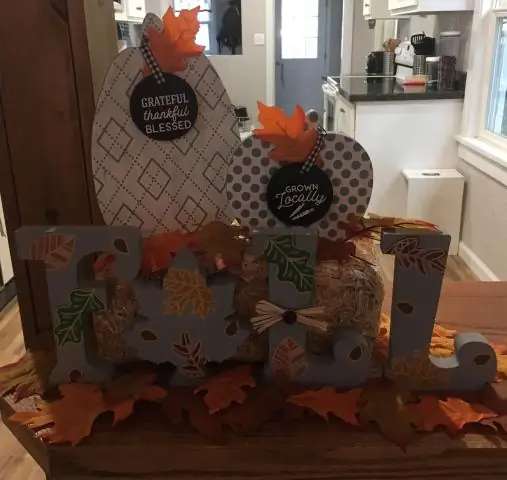
וִידֵאוֹ באופן זה, כיצד מתבצעות העברות יבשות? העברות יבשות הם סוג של מדבקות שניתן ליישם ללא מים או ממס אחר. להכין לבד העברה יבשה , אתה יכול להשתמש העברה יבשה נייר במדפסת שלך כדי להדפיס את התמונה או הטקסט שלך, ולאחר מכן החל אותו כמו בחנות שנרכשה העברה יבשה .
האם ניתן לדמות תודעה?

הדמיית משהו אינו הדבר האמיתי. זה אותו דבר עם התודעה. בעוד 100 שנה, אולי תוכל לדמות תודעה במחשב. אבל זה לא יחווה כלום
